Välj ett visningsformat i Visa > Sidgranskning > Rullningsalternativ.
![]()
Öppna listan och välj något av följande:
Enstaka sida
Sidorna visas en i taget i dokumentpanelen.
Löpande
Sidorna visas under varandra med en rullningslist så att du kan flytta mellan dem.
Motstående
Två sidor visas bredvid varandra i dokumentpanelen.
Löpande-motstående
Två par uppslag visas under varandra. I längre dokument placeras den första sidan till höger så att vänster- och högersidor visas på rätt sätt.
Visa försättsblad i vyn Motstående
Om Motstående är valt och detta alternativ är markerat visas den första sidan i dokumentet för sig, medan resten av sidorna visas parvis.
Viktigt! I läget Enstaka sida markeras all text på den aktuella sidan om du väljer kommandot Redigera > Markera allt. I lägena Löpande, Motstående, Löpande-motstående och Dokumentsammanställning markeras all text i PDF-filen.
Kontroller i vyfältet
Vyfältet visas längs med programfönstrets nedre del och innehåller följande navigerings- och zoomkontroller:
 : Roterar sidvyn åt vänster
: Roterar sidvyn åt vänster : Roterar sidvyn åt höger
: Roterar sidvyn åt höger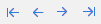 : Förinställda sidnavigeringspilar som går till förstasidan, föregående sida, nästa sida och sista sidan
: Förinställda sidnavigeringspilar som går till förstasidan, föregående sida, nästa sida och sista sidan : Numerisk ruta för inmatning av numret på den sida som ska visas
: Numerisk ruta för inmatning av numret på den sida som ska visas : Zooma ut
: Zooma ut : Zooma in
: Zooma in : Klicka på pilen för att välja zoomförhållande i listan över förinställningar eller redigera värdet direkt.
: Klicka på pilen för att välja zoomförhållande i listan över förinställningar eller redigera värdet direkt.Vyfältet innehåller också tre mycket användbara visningsalternativ som kombinerar rullningsalternativ med alternativ för anpassning. Följande verktyg visas till höger om zoomkontrollerna:
![]()
Verktyget Anpassa till sida visar en sida i taget (Enstaka sida) och anpassar varje sida till dokumentpanelen, så att allt innehåll förblir synligt utan rullning. Om du ändrar storlek på dokumentpanelen, eller går till en sida med en annan storlek, så ändras bildens storlek efter detta.
![]()
Verktyget Anpassa till bredd visar sidor under varandra (Löpande) och anpassar bredden på alla sidor till dokumentpanelen, så att innehållet förblir synligt utan vågrätt rullning. Om du ändrar storlek på dokumentpanelen ändras bildens storlek efter detta. Den bredaste sidan i varje dokument avgör förstoringsgraden.
![]()
Verktyget Helskärm visar varje sida i helskärmsläge och används ofta för presentationer. Med hjälp av det lilla verktygsfältet längst ner till höger kan du flytta till nästa eller föregående sida, eller avsluta helskärmsvyn (vilket du även kan göra genom att trycka på Esc-tangenten eller på Ctrl + L).
Dokumentsammanställning
![]()
Gå till Hem > Sidor och klicka på Dokumentsammanställning om du vill visa flera sidor för att enklare kunna utföra sidåtgärder eller flytta, infoga, extrahera och kopiera sidor eller markerade objekt eller textavsnitt till andra sidor i det aktuella dokumentet eller andra dokument. Se Dokumentsammanställning. Klicka på samma verktyg igen när du vill avsluta läget för dokumentsammanställning och återgå till det senast inställda visningsläget under Visa > Rullningsalternativ.
När det här verktyget har valts visas ytterligare två verktyg:
![]()
Omnumrera sidor: Används för att uppdatera den automatiska numreringen i ett sidhuvud eller en sidfot så att ändringar som har gjorts i läget för dokumentsammanställning avspeglas. Verktyget blir bara aktivt om den aktuella PDF-filen innehåller sidnumrering i ett sidhuvud eller en sidfot.
![]()
Sammansättning av sidor
Gör att du kan visa och infoga sidor från ett eller flera dokument, med konvertering till PDF vid behov. Gör på följande vis:
Klicka på verktyget Sammansättning av sidor som visas ovan.
Via dialogrutan Öppna kan du välja en eller flera filer. Sidorna i dessa filer visas i dialogrutan Sammansättning av sidor, med en separat flik för varje valt dokument.
Alternativt kan du använda zoomkontrollerna för att ändra storlek på sidorna som visas.
Välj en, flera eller alla sidor och klicka på Infoga.
Ange numret på den sida som sidorna ska infogas efter.
Upprepa proceduren med sidor från andra dokument.
Stäng dialogrutan genom att klicka på Stäng högst upp till höger.
När vyn Dokumentsammanställning stängs försvinner även de två extraverktygen för denna vy.